Come stampare fronte retro
Stampare fronte retro è un modo efficace per risparmiare carta e contribuire alla sostenibilità ambientale. Inoltre, può essere molto utile per creare documenti professionali come brochure, manuali o presentazioni. In questo tutorial, ti guiderò passo dopo passo su come stampare fronte retro utilizzando diverse opzioni disponibili.
Contenuti
- Cosa ti serve
- Opzione 1: Stampa fronte retro automatica
- Opzione 2: Stampa fronte retro manuale
- Opzione 3: Stampa fronte retro con software di stampa
- Consigli per la stampa fronte retro
- Conclusioni
1. Cosa ti serve
Prima di iniziare, assicurati di avere tutto il necessario per stampare fronte retro. Ecco cosa ti serve:
- Una stampante compatibile con la funzione di stampa fronte retro. La maggior parte delle stampanti moderne supporta questa funzione, ma assicurati di controllare il manuale della tua stampante per conferma.
- Carta adatta alla stampa fronte retro. Assicurati di utilizzare carta di buona qualità per ottenere risultati ottimali.
- Un computer con il software di stampa installato. La maggior parte delle stampanti viene fornita con un software di stampa incluso, ma puoi anche utilizzare software di terze parti come Adobe Acrobat o Microsoft Word.
2. Opzione 1: Stampa fronte retro automatica
La prima opzione per stampare fronte retro è utilizzare la funzione di stampa fronte retro automatica della tua stampante. Segui questi passaggi:
- Apri il documento che desideri stampare fronte retro sul tuo computer.
- Vai su “File” e seleziona “Stampa”.
- Nella finestra di dialogo di stampa, cerca l’opzione “Layout” o “Opzioni di stampa”.
- Trova l’opzione “Stampa fronte retro” o “Duplex” e selezionala.
- Seleziona le impostazioni desiderate per la stampa fronte retro, come l’orientamento della pagina o il tipo di rilegatura.
- Clicca su “Stampa” per avviare la stampa fronte retro.
La tua stampante stamperà automaticamente il documento fronte retro. Assicurati di controllare il manuale della tua stampante per ulteriori istruzioni specifiche.
3. Opzione 2: Stampa fronte retro manuale
Se la tua stampante non supporta la funzione di stampa fronte retro automatica, puoi comunque stampare fronte retro manualmente. Segui questi passaggi:
- Apri il documento che desideri stampare fronte retro sul tuo computer.
- Vai su “File” e seleziona “Stampa”.
- Nella finestra di dialogo di stampa, cerca l’opzione “Layout” o “Opzioni di stampa”.
- Trova l’opzione “Stampa solo pagine dispari” e selezionala.
- Stampa il documento.
- Dopo che le pagine dispari sono state stampate, prendi le pagine e mettile nel vassoio di alimentazione della stampante con il lato stampato rivolto verso l’alto.
- Vai su “File” e seleziona “Stampa” di nuovo.
- Nella finestra di dialogo di stampa, cerca l’opzione “Layout” o “Opzioni di stampa”.
- Trova l’opzione “Stampa solo pagine pari” e selezionala.
- Stampa il documento.
Ora hai stampato il documento fronte retro manualmente. Assicurati di controllare il manuale della tua stampante per ulteriori istruzioni specifiche.
4. Opzione 3: Stampa fronte retro con software di stampa
Se desideri avere maggiore controllo sul processo di stampa fronte retro, puoi utilizzare un software di stampa dedicato. Ecco come farlo utilizzando Adobe Acrobat:
- Apri il documento che desideri stampare fronte retro in Adobe Acrobat.
- Vai su “File” e seleziona “Stampa”.
- Nella finestra di dialogo di stampa, cerca l’opzione “Layout” o “Opzioni di stampa”.
- Trova l’opzione “Stampa fronte retro” o “Duplex” e selezionala.
- Seleziona le impostazioni desiderate per la stampa fronte retro, come l’orientamento della pagina o il tipo di rilegatura.
- Clicca su “Stampa” per avviare la stampa fronte retro.
Puoi utilizzare anche altri software di stampa come Microsoft Word o software di stampa specifici forniti dal produttore della tua stampante. Assicurati di controllare il manuale del software per ulteriori istruzioni specifiche.
5. Consigli per la stampa fronte retro
Ecco alcuni consigli utili per ottenere i migliori risultati durante la stampa fronte retro:
- Utilizza carta di buona qualità per evitare sbavature o problemi di stampa.
- Assicurati che le pagine siano allineate correttamente nel vassoio di alimentazione della stampante per evitare errori di stampa.
- Controlla le impostazioni di stampa per assicurarti di selezionare l’orientamento corretto della pagina e il tipo di rilegatura desiderato.
- Prima di stampare un documento importante, prova a stampare una pagina di prova per verificare che tutto funzioni correttamente.
- Se hai problemi con la stampa fronte retro, controlla il manuale della tua stampante o contatta il supporto tecnico del produttore per assistenza.
6. Conclusioni
Stampare fronte retro è un modo efficace per risparmiare carta e creare documenti professionali. In questo tutorial, hai imparato come stampare fronte retro utilizzando diverse opzioni disponibili, come la stampa fronte retro automatica, la stampa fronte retro manuale e l’utilizzo di software di stampa dedicati. Ricorda di seguire i consigli per ottenere i migliori risultati durante la stampa fronte retro. Spero che questo tutorial ti sia stato utile e ti auguro buona stampa fronte retro!

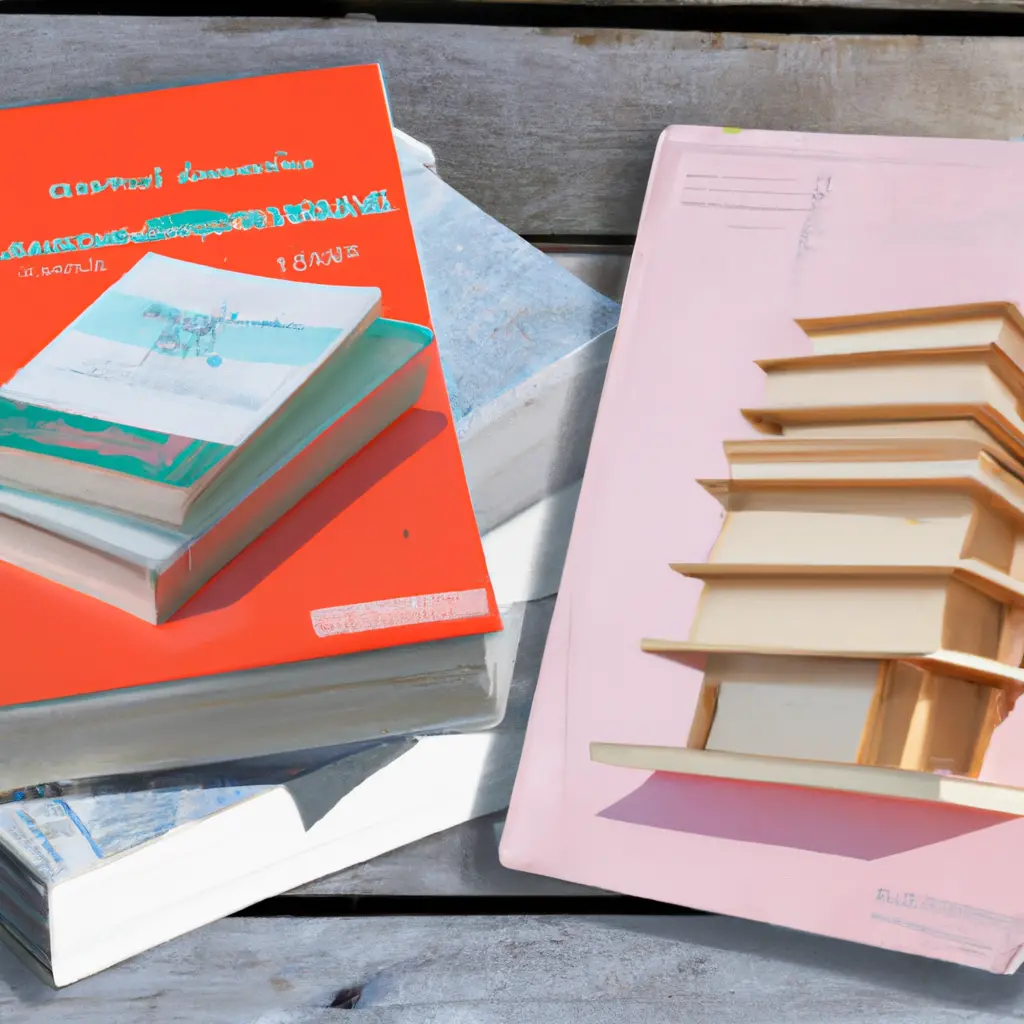
Condividi questo articolo se ti piace.